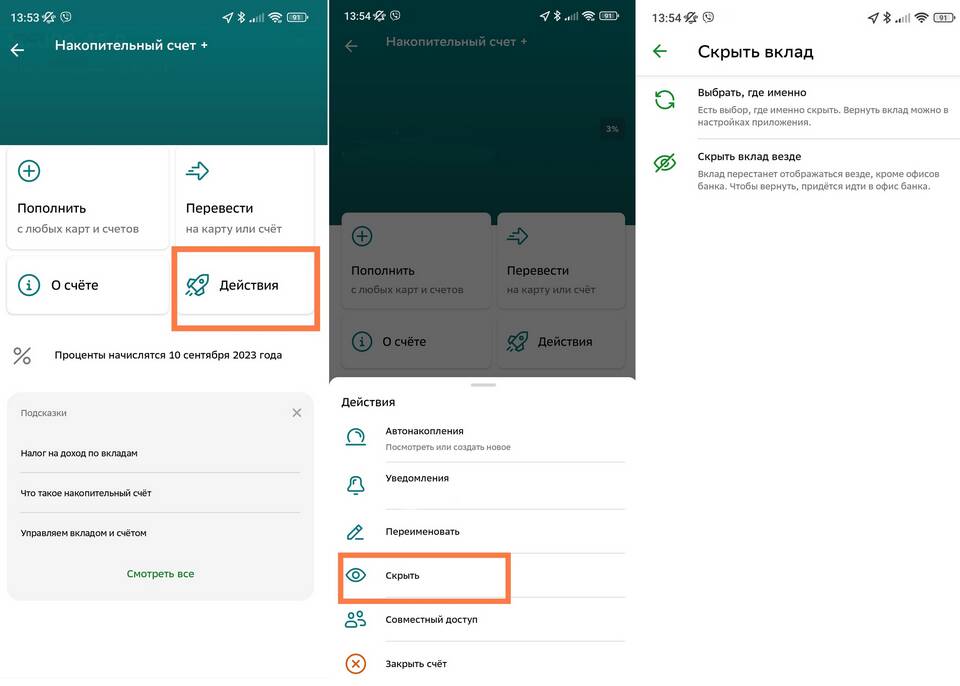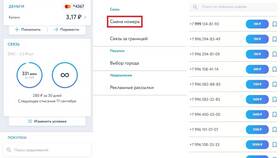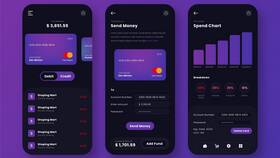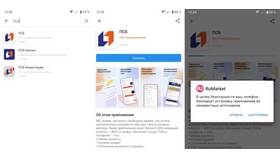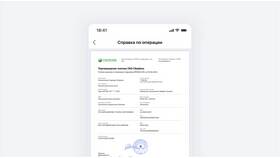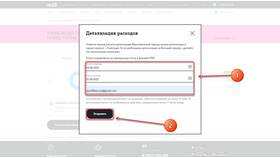Восстановление мобильного приложения Сбербанк после удаления требует выполнения нескольких последовательных действий. Рассмотрим процесс переустановки и восстановления доступа к банковским услугам.
Содержание
Пошаговая инструкция по восстановлению
Переустановка приложения
- Откройте официальный магазин приложений (App Store или Google Play)
- Введите в поиске "Сбербанк Онлайн"
- Выберите официальное приложение от ПАО Сбербанк
- Нажмите "Установить" и дождитесь завершения загрузки
Восстановление доступа
- Откройте установленное приложение
- Выберите "Вход по логину и паролю"
- Введите ваш логин (обычно номер телефона)
- Нажмите "Забыли пароль?" для восстановления доступа
- Следуйте инструкциям системы для сброса пароля
Варианты входа в приложение
| Способ входа | Процедура восстановления |
| По логину и паролю | Восстановление пароля через SMS |
| По Face ID/Touch ID | Требуется повторная настройка после переустановки |
| По QR-коду | Необходимо заново сгенерировать код в веб-версии |
Восстановление настроек
Шаблоны платежей
- Шаблоны автоматически восстанавливаются после входа
- При отсутствии - создайте заново в разделе "Платежи"
Автоплатежи
- Проверьте раздел "Автоплатежи" после восстановления доступа
- При необходимости настройте заново
Биометрические данные
- Перейдите в "Настройки" приложения
- Выберите "Безопасность и вход"
- Активируйте Face ID/Touch ID
- Выполните настройку согласно инструкциям
Возможные проблемы и решения
- Не приходит SMS с кодом: проверьте баланс телефона, зону покрытия
- Ошибка привязки устройства: обратитесь в поддержку по телефону 900
- Неверный логин: используйте номер телефона, привязанный к счету
- Заблокированный доступ: посетите отделение банка с паспортом
Меры безопасности
- Скачивайте приложение только из официальных магазинов
- Не сообщайте никому коды из SMS
- Используйте антивирус для проверки устройства
- Регулярно обновляйте приложение
Дополнительные рекомендации
- Сохраните резервный способ входа (например, QR-код)
- Запомните или запишите логин для входа
- Настройте резервные контактные данные в профиле
- Регулярно проверяйте историю операций после восстановления доступа